Pour imprimer directement
un fichier sans utiliser le pilote d'imprimante, il vous suffit
de sélectionner [Actions sur les documents] → [Soumettre le travail d'impression]
dans "Réglages (version
Web)" et d'y indiquer le fichier souhaité.
Outre l'envoi d'un fichier sur votre PC, cette procédure peut
être utilisée pour imprimer n'importe quel fichier accessible à
partir de votre PC, comme un fichier sur un autre PC relié au même
réseau.
Les fichiers pouvant être imprimés sont des fichiers PDF
*1, TIFF, JPEG, PCL, PS
*1, XPS, DOCX*2,
PPTX*2 et XLSX*2 avec
les extensions pdf*1, tif, tiff,
jpeg, jpg, jpe, jfif, pcl, ps*1,
xps, docx*2, pptx
*2 et xlsx*2.
Disponible uniquement si le MFP prend en charge PostScript.
Saisissez le mot de passe pour les données PDF cryptées dans
la file d’attente de l’écran d'état des travaux.
* 1 Sur le BP-50M26 / BP-50M31 / BP-50M36 / BP-50M45 / BP-50M55 / BP-50M65, le kit d'extension PS3 est nécessaire.
* 2 Sur le BP-50M26 / BP-50M31 / BP-50M36 / BP-50M45 / BP-50M55 / BP-50M65, le kit d'extension d'impression directe est nécessaire.
Sélectionnez les réglages d’impression. Sélectionnez
le fichier que vous souhaitez imprimer dans "Sélectionner le fichier", sélectionnez
les réglages, puis cliquez sur [Imprimer].
| Élément | Description |
|---|---|
|
Copies |
Définissez le nombre de copies à imprimer. |
|
Format de papier |
Définissez le format d’impression. |
|
Orientation |
Sélectionnez portrait ou paysage comme orientation pour l'impression. |
|
Impression recto verso |
Sélectionnez impression recto, impression recto verso (brochure) ou impression recto verso (bloc-notes). |
|
Sortie |
Si vous imprimez par jeu, cochez la case "Impression par unité". |
|
Agrafage |
Sélectionnez les réglages de l’agrafage. |
|
Page de séparation |
Sélectionnez pour insérer des pages de séparation. Spécifiez si des pages de séparation doivent être ajoutées avant ou après chaque jeu. Parmi les magasins papier, sélectionnez le magasin papier contenant le papier que vous souhaitez utiliser. |
|
Ajust. à page |
Imprimez le fichier aux dimensions du format de papier. |
|
Que souhaitez-vous imprimer |
Avec le BP-70M31 / BP-70M36 / BP-70M45 / BP-70M55 / BP-70M65, ou lorsque le kit d'extension d'impression directe est installé sur le BP-50M26 / BP-50M31 / BP-50M36 / BP-50M45 / BP-50M55 / BP-50M65, sélectionnez s'il faut imprimer une feuille ou imprimer tout le classeur lors de l'impression d'un fichier Excel. |
|
Plateau de sortie |
Sélectionnez le plateau de sortie du travail d’impression. |
|
Fichier temp. |
Enregistrez les données d’impression dans le dossier de fichiers temporaires de la machine. |
|
Impr. pap. glacé |
Cochez cette case si le travail d’impression sera imprimé sur papier glacé. |
|
Pli |
Règle le pliage du papier. |
|
Code de facturation |
Cochez la case du code de facturation à attribuer, puis saisissez un code de facturation. |
Qualcomm® DirectOffice™ est
un produit de Qualcomm Technologies, Inc. et/ou de ses filiales.
Qualcomm® est une marque commerciale
de Qualcomm Incorporated, déposée aux États-Unis et dans d'autres
pays.
DirectOffice™ est une marque commerciale de CSR Imaging US,
LP, déposée aux États-Unis et dans d'autres pays.
Vous pouvez imprimer un fichier à partir
de votre PC simplement en faisant glisser le fichier sur le serveur
FTP de la machine.
Réaliser une impression
FTP
Entrez l’adresse IP de cette machine dans le champ du nom
du serveur de l’application du client FTP pour connecter cette machine.
Lorsque vous téléchargez le fichier que vous voulez imprimer
dans le dossier “Ip” sur le serveur FTP de cette machine, l'impression
commence automatiquement.
Vous pouvez configurer un compte de courrier
électronique dans la machine pour qu'elle vérifie périodiquement
votre serveur de messagerie et qu'elle imprime automatiquement les
pièces jointes reçues sans utiliser le pilote d'imprimante.
Imprimer des courriers
électroniques
Dans le logiciel de messagerie de votre PC, donnez l'adresse
de courrier électronique de la machine dans le champ "Adresse" et
envoyez un courrier électronique comportant en pièce jointe le fichier
à imprimer.
Vous pouvez entrer des commandes dans le corps de message
afin de spécifier le nombre de copies et le format d'impression.
On entre les commandes sous le format "nom de la commande
= valeur", comme indiqué dans l'exemple suivant.
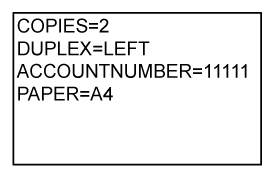
Voici quelques exemples de commandes :
| Fonction | Nom de la commande | Valeurs |
|---|---|---|
|
Copies |
COPIES |
1 à 9999 |
|
Agrafe*1 |
STAPLEOPTION |
NONE, ONE, TWO, SADDLE, STAPLELESS |
|
Perforation *2 |
PUNCH |
OFF, ON |
|
Perforations |
NOMBRE DE PERFORATION |
DEUX, TROIS, QUATRE, QUATRE LARGE |
|
Assemblage |
COLLATE |
OFF, ON |
|
Impression recto verso |
DUPLEX |
TOP, LEFT, RIGHT, OFF |
|
Numéro de compte *3 |
ACCOUNTNUMBER |
Nombre (5 à 8 chiffres) |
|
Format de fichier *4 |
LANGUAGE |
PCL, PCLXL, POSTSCRIPT, PDF, TIFF, JPG |
|
Papier |
PAPER |
Papier que l'on peut utiliser (LETTER, A4 ou autres) |
|
Plier*5 |
V-FOLD |
OFF, INSIDE, OUTSIDE |
|
Pliage (pliage en Z) *6 |
PLIAGE |
OFF, A3, A4, B4, 8K, LEDGER, LEGAL, MXLEGAL, LETTER |
|
Archivage de documents *7 |
FILE |
OFF, ON |
|
FOLDERNAME |
Jusqu'à 28 caractères. |
|
|
Fichier temporaire *7 |
QUICKFILE |
OFF, ON |
|
Sortie |
OUTTRAY |
CENTRE, DROITE, FINISSEUR, PLATEAU SUPÉRIEUR |
|
Ajuster à la page |
FITIMAGETOPAGE |
OFF, ON |
|
Impression sur papier glacé |
TYPE DE SUPPORT |
GLACÉ |
|
Pages d'impression |
PRINTPAGES |
1-2,5,9- |
|
Imprimer quoi *8 |
ALLSHEETS |
OFF, ON |
*1 Possible uniquement si un finisseur interne, un finisseur, un finisseur (grande capacité), un finisseur de piqûre à cheval ou un finisseur de piqûre à cheval (grande capacité) est installé. "STAPLELESS" est disponible uniquement si un finisseur interne, un finisseur (grande capacité) ou un finisseur de piqûre à cheval (grande capacité) permettant l'agrafage sans agrafe est installé.
*2 Possible uniquement si un module de perforation est installé sur le finisseur interne, le finisseur, le finisseur (grande capacité), le finisseur de piqûre à cheval ou le finisseur de piqûre à cheval (grande capacité).
*3 Peut être omis sauf si l'authentification s'effectue au moyen d'un numéro d'utilisateur.
*4 Sur le BP-50M26 / BP-50M31 / BP-50M36 / BP-50M45 / BP-50M55 / BP-50M65, le kit d'extension PS3 est nécessaire pour les fichiers POSTSCRIPT et PDF.
*5 Si un kit d'extension d'impression directe est installé.
*6 Si l'unité de pliage est installée.
*7 Possible uniquement si "Archivage de documents" ou "Fichier temporaire" est défini sur "On". Désactivé lorsque les deux sont définis sur "On ".
*8 Sur le BP-50M26 / BP-50M31 / BP-50M36 / BP-50M45 / BP-50M55 / BP-50M65, le kit d'extension d'impression directe est installé.
Qualcomm® DirectOffice™ est
un produit de Qualcomm Technologies, Inc. et/ou de ses filiales.
Qualcomm® est une marque commerciale
de Qualcomm Incorporated, déposée aux États-Unis et dans d'autres
pays.
DirectOffice™ est une marque commerciale de CSR Imaging US,
LP, déposée aux États-Unis et dans d'autres pays.
Version 05a / bp70m65_usr_05a_fr